

Aan de linkerkant van de app [Planbord] vindt u een lijst met clusterprinters.
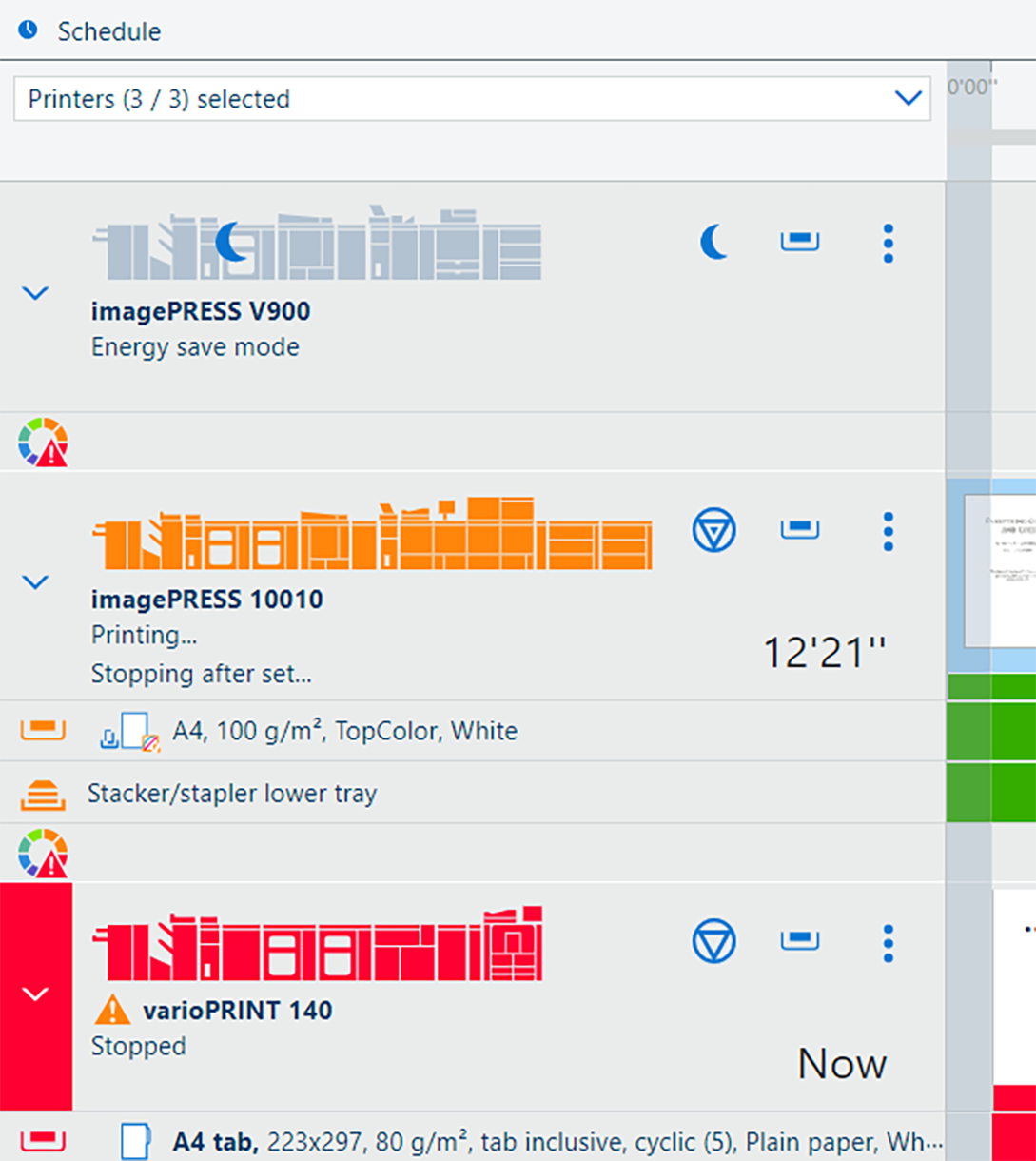 Printerlijst
PrinterlijstDe printerlijst toont de printers die zijn geconfigureerd in de printercluster van PRISMAremote Manager. Printerclusters worden door systeembeheer in Settings Editor van een van de clusterprinters geconfigureerd.
U kunt de printers selecteren die in de printerlijst worden weergegeven.
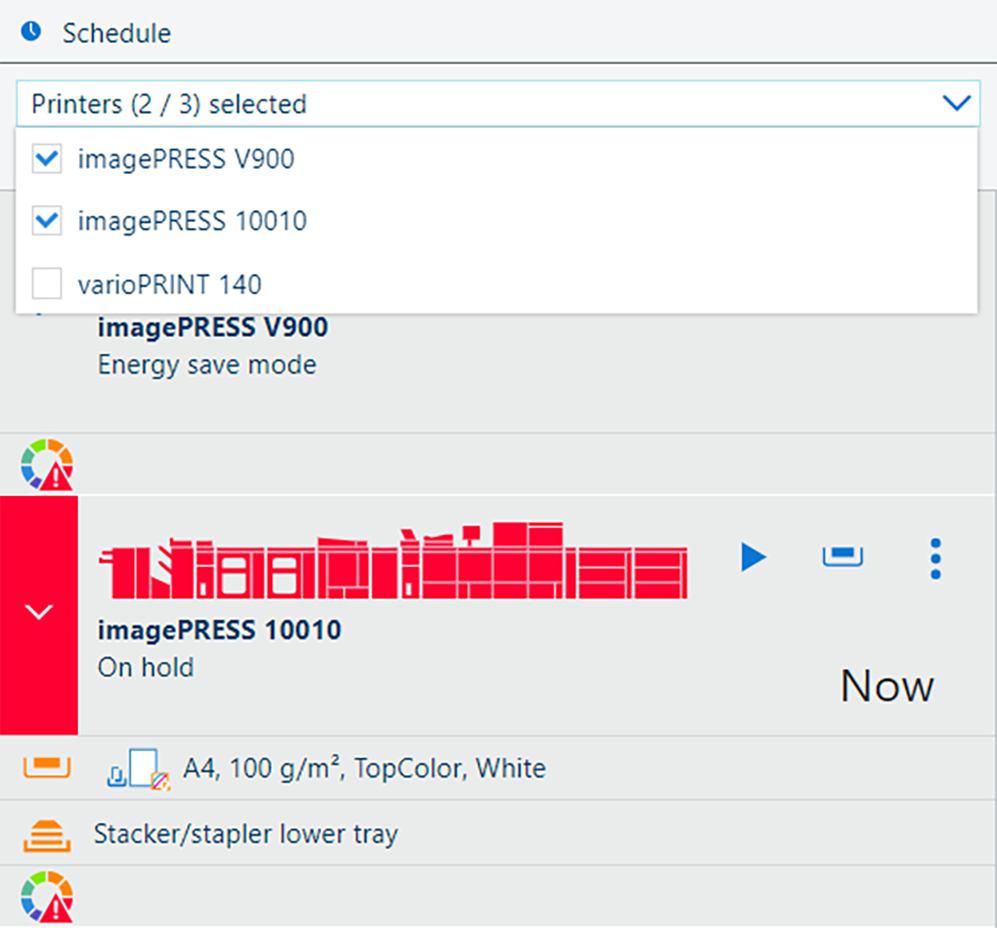 Gefilterde printerlijst
Gefilterde printerlijstDe printers hebben twee weergaven: samengevouwen (standaard) en uitgevouwen.
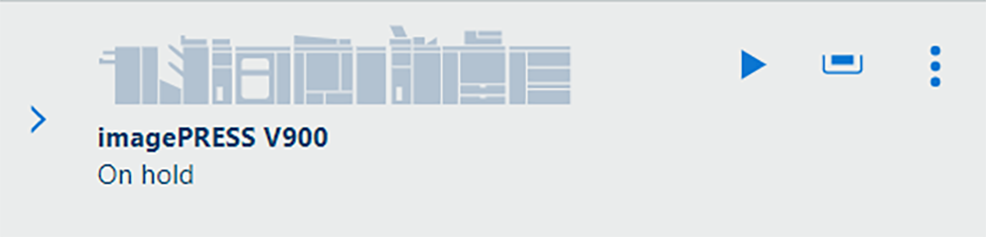 Samengevouwen weergave
Samengevouwen weergaveDe uitgevouwen weergave bevat gedetailleerde informatie over het materiaal (1), de opvanglade (2) en een waarschuwingsbalk (3). Als u de uitgevouwen weergave wilt openen, klikt u op de pijl links van de printerafbeelding.
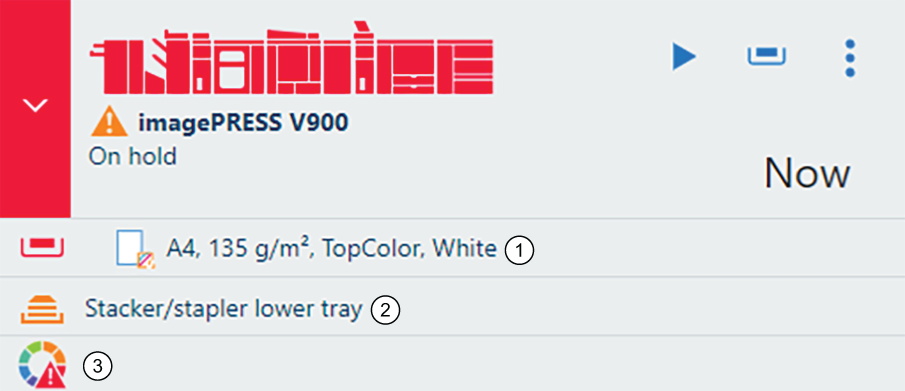 Uitgevouwen weergave
Uitgevouwen weergaveU kunt de muisaanwijzer op een pictogram in de waarschuwingsbalk plaatsen om meer informatie weer te geven. De acties die in de waarschuwingsbalk worden weergegeven, zijn niet dringend.
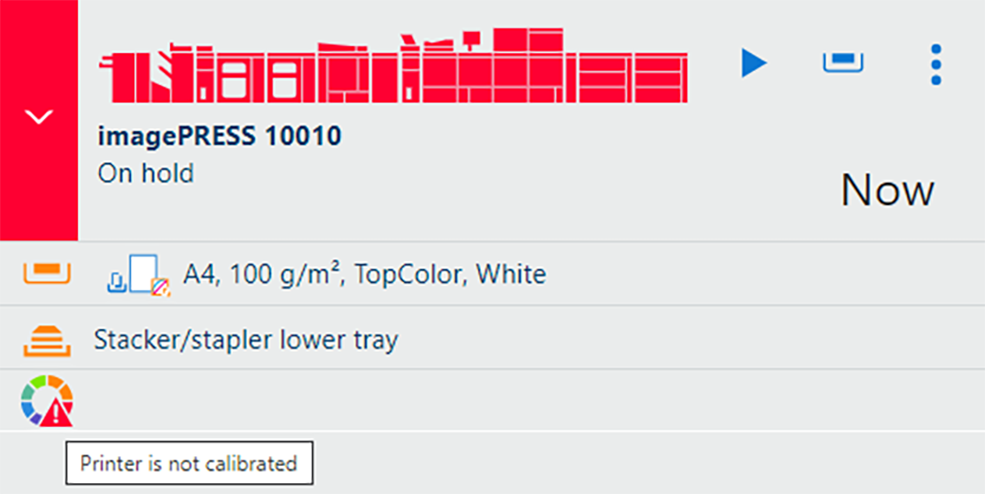 Informatie over de actie
Informatie over de actieIn de printerlijst worden de status en activiteiten van de printer weergegeven. De printer kan verschillende statussen hebben.
|
Printerstatus |
Omschrijving |
|---|---|
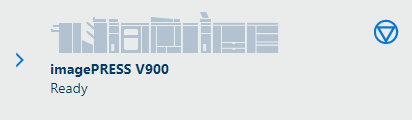
|
Een printer heeft een niet-foutstatus, bijvoorbeeld gereed, afdrukken of opwarmen. Het bericht is afhankelijk van de werkelijke printerstatus. |
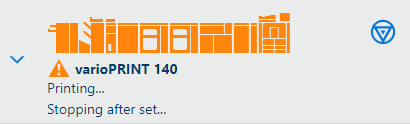
|
|
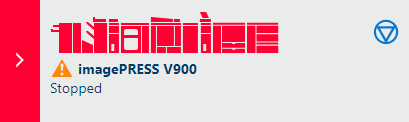
|
De printer is in de wacht gezet of is gestopt met afdrukken. U moet onmiddellijk een actie uitvoeren omdat de printer niet kan doorgaan met afdrukken (u moet bijvoorbeeld het materiaal plaatsen). |
Als een van de speciale statussen wordt ingeschakeld op de printer, zoals de modus voor laag energieverbruik of servicestand, wordt het planbord niet weergegeven. In plaats daarvan wordt een waarschuwing weergegeven.
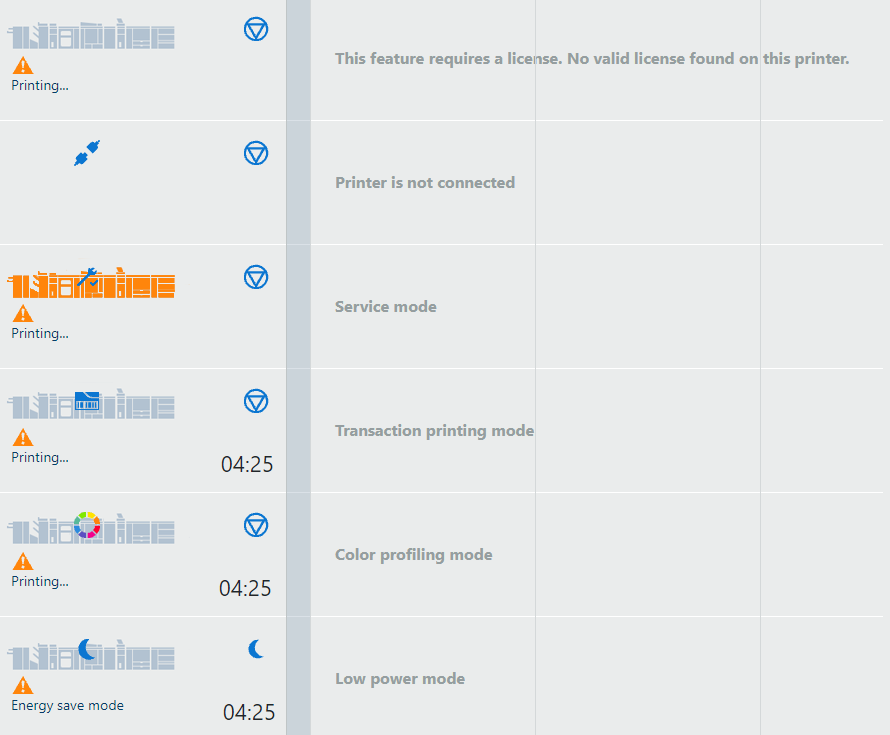 Printermodi
PrintermodiBij een of meer operatorberichten op de printer wordt het pictogram  weergegeven. Druk op het pictogram om de berichten weer te geven. Acties die hier worden weergegeven, moeten nu of in de zeer nabije toekomst worden uitgevoerd. In Settings Editor kunt u opgeven hoe lang van tevoren u meldingen voor aanstaande gebeurtenissen wilt ontvangen.
weergegeven. Druk op het pictogram om de berichten weer te geven. Acties die hier worden weergegeven, moeten nu of in de zeer nabije toekomst worden uitgevoerd. In Settings Editor kunt u opgeven hoe lang van tevoren u meldingen voor aanstaande gebeurtenissen wilt ontvangen.
Rode pictogrammen zijn fouten en oranje pictogrammen zijn waarschuwingen.
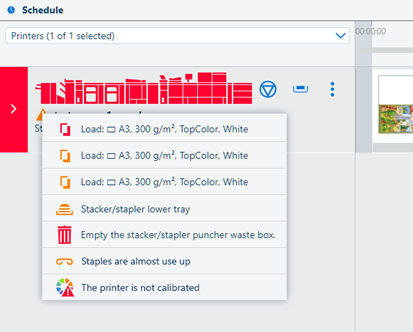 Meerdere operatorberichten
Meerdere operatorberichten|
Knop |
Omschrijving |
|---|---|

|
Slaapstandknop waarmee u de printer uit een energiebesparingsmodus kunt halen |

|
Knop Hervatten die u kunt gebruiken wanneer het afdrukken is gestopt |

|
Stopknop om te stoppen met afdrukken nadat de set is afgedrukt |

|
Knop Stoppen, zo snel mogelijk |

|
Ladeknop om de beschikbare papierladen, de vulniveaus en het toegewezen materiaal weer te geven 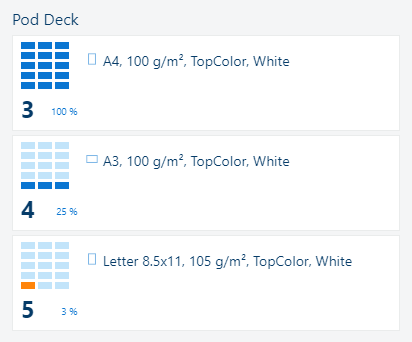
|

|
Een vervolgkeuzemenu waarin u de app [Opdrachten] of Settings Editor voor een printer kunt openen. 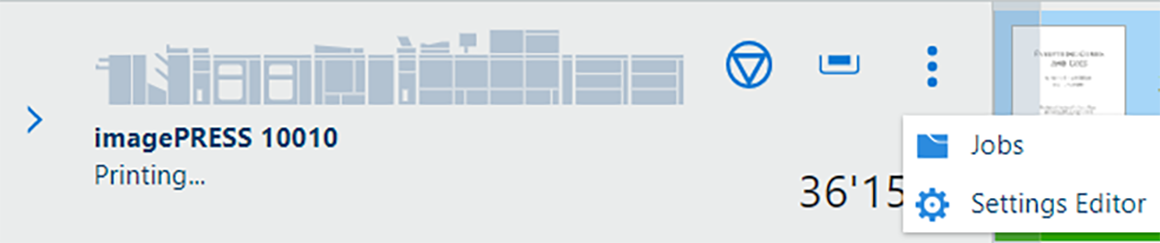
|